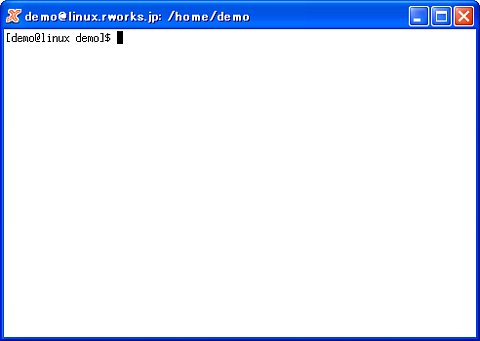rexec プロトコルによる接続 - Red Hat Linux / Fedora Core との接続例
rexec プロトコルによる接続よりも、 セキュアシェルプロトコルによる接続をお勧めします。 使い勝手はどちらも変わりません。
最近の Red Hat 系 Linux では、 以下で説明している rexec 接続に必要なプログラムが、 標準では付属していない場合がある一方、 セキュアシェルプロトコルによる接続は標準でできる設定になっていますので、 セキュアシェルプロトコルのほうが安全なばかりでなく、設定も簡単です。
セキュアシェルプロトコルによる接続の設定については以下をご参考にしてください。
Red Hat Linux や Fedora Core では、 ソフトウェアファイアウォール機能が有効になっていて、 リモートからのアクセスを拒否するような設定になっている場合があります。
ファイアウォールが有効になっている場合には、 このページで説明している以下の設定変更を行う前に、 Linux のソフトウェアファイアウォール のページを参考にして、ファイアウォールの設定を変更してください。
Linux ホスト側の設定
標準のインストール手順では rexec 接続を行うために必要な rsh-server の RPM パッケージがインストールされません。 更に Red Hat 7.0 では、 ネットワークデーモンとして使用される xinetd の RPM パッケージもインストールされません。
以下の手順でパッケージの追加を行う必要があります。
- Linux ホストにログインして root になります。
-
xinetd や rsh-server の RPM パッケージを確認します。
"rpm -q パッケージ名" で確認できます。
# rpm -q xinetd
パッケージ xinetd はインストールされていません
# rpm -q rsh-server
パッケージ rsh-server はインストールされていません
-
これらのパッケージを追加インストールします。
# pwd
/mnt/cdrom/RedHat/RPMS
# rpm -i xinetd-2.1.8.9pre11-1.i386.rpm
# rpm -i rsh-server-0.17-2.2.i386.rpm
- 正しくインストールされたか確認します。
# rpm -q xinetd
xinetd-2.1.8.9pre11-1
# rpm -q rsh-server
rsh-server-0.17-2.2
-
/etc/xinetd.d/rexec の内容を修正します。
/etc/xinetd.d/rexec の内容は以下のようになっています。--------------------------------------------------------
# default: off
# description: Rexecd is the server for the rexec(3) routine. The server \
# provides remote execution facilities with authentication based \
# on user names and passwords.
service exec
{
socket_type = stream
wait = no
user = root
log_on_success += USERID
log_on_failure += USERID
server = /usr/sbin/in.rexecd
disable = yes
}
--------------------------------------------------------
上記の設定中の以下の点を修正します。
- (Red Hat 7.0 の場合のみ)
"server" の行の値が "/usr/sbin/in.rlogind" となっていますが、これを、上記例のように "/usr/sbin/in.rexecd" に変更します。 なお、Red Hat 8.0 以降ではこの不具合は修正されています。 - 最後の行で "disable" の値が "yes" となっているため、
デフォルトでは rexec デーモンの動作が禁止されています。
これを以下のように修正します。
disable = no
- (Red Hat 7.0 の場合のみ)
- 設定の変更を反映させるため、 xinetd を停止・再起動します。
# /etc/rc.d/init.d/xinetd stop
Stoping xinetd: [ OK ]
# /etc/rc.d/init.d/xinetd start
Starting xinetd: [ OK ]
ASTEC-X 側の設定
- Windows のスタートメニューまたは AXP ファイルから ASTEC-X コントロールパネルを起動します。
- [接続] パネルを開き、[rexec を使用する] をチェックします。
-
次に [接続]→[rexec] パネルを開き、以下のように設定します。
- [ホスト名]
- 接続する Linux ホストのホスト名か、IP アドレスを記述します。
- [ユーザー名]
- Linux ホストのログイン名を記述します。
- [コマンド]
-
xterm コマンドの場所を絶対パスで記述します。
PATH環境変数が初期化ファイルで設定されている場合は
絶対パスで指定する必要はありませんが、
ここでは念のため絶対パスで指定しておきます。
通常は
/usr/X11R6/bin/xterm -display %d
と記述します。
コマンド名の後ろには "-display %d" と指定します。
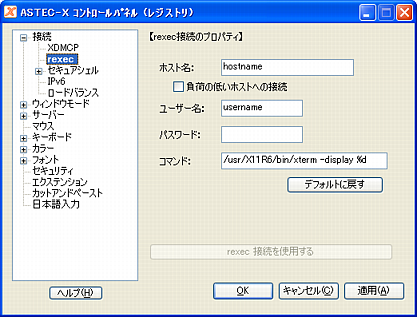
- [OK] ボタンを押して設定を保存し、 ASTEC-X コントロールパネルを終了してください。
ASTEC-X の起動
- Windows のスタートメニューまたは AXP ファイルから ASTEC-X を起動します。
-
ログイン画面が表示されるので、
ホスト名とユーザー名を確認し、パスワードを入力して [OK] ボタンを押します。

-
xterm が表示されます。